Nota: Nos gustaría proporcionarle el contenido de ayuda actual lo más rápido posible en su idioma. Esta página se ha traducido mediante un sistema automático y es posible que contenga imprecisiones o errores gramaticales. Nuestro objetivo es que este contenido sea útil para usted. ¿Puede informarnos sobre si la información le ha sido útil al final de la página? Aquí tiene el artículo en inglés para que pueda consultarlo fácilmente.
Con Duet Enterprise para Microsoft SharePoint y SAP, puede crear y usar áreas de trabajo de colaboración para trabajar con sus compañeros en datos empresariales SAP. Un sitio de área de trabajo de colaboración incluye herramientas que usar para compartir y actualizar documentos contextuales y datos empresariales, como los vínculos a documentos relacionados e informes y la mensajería instantánea. Sus compañeros pueden contribuir a documentos compartidos con herramientas como comentarios y etiquetado. Puede realizar cambios en documentos juntos en tiempo real y comunicarse mediante mensajes instantáneos entre sí, así como con sus contactos SAP.
Por ejemplo, con Duet Enterprise, si encuentra un problema con un pedido de cliente, puede crear una colaboración área de trabajo desde el cliente que está asociado a ese orden. A continuación, en la nueva área de trabajo de colaboración, puede compartir la información del pedido con otras personas, como el representante de ventas de departamento y su jefe. Esto le permite trabajar de manera conjunta eficaz para solucionar el problema.
Nota: Puede agregar contactos a la sección de contactos de mensajería instantánea del área de colaboración para ver su información de presencia y comunicarse con ellos en línea, pero solo los contactos que tienen los permisos adecuados de SAP pueden tener acceso el área de trabajo de colaboración.
En este artículo
Crear un área de trabajo de colaboración desde un sitio de Duet
Con Duet Enterprise, puede crear un área de trabajo de colaboración para un cliente en particular o un producto y, a continuación, use el área de trabajo para trabajar con sus compañeros en proyectos relacionados. Solo las personas que incluya y que tiene los permisos adecuados de SAP, pueden tener acceso el área de trabajo.
Para crear un área de trabajo de colaboración:
-
En un sitio de clientes o un sitio de productos, haga clic en la flecha abajo ubicada junto al nombre del cliente o producto para el que desea crear un área de trabajo de colaboración y haga clic en Abrir área de trabajo.
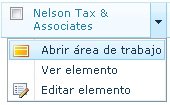
-
En el cuadro de mensaje crear un área de trabajo de colaboración, haga clic en Aceptar para confirmar que desea crear el área de trabajo. Una vez finalizado el área de trabajo, Duet Enterprise se abre en el explorador.
Nota: Si el cliente o producto que seleccione tiene un área de trabajo de colaboración existente, Duet Enterprise simplemente abre el área de trabajo existente.
Invitar a compañeros a un área de trabajo de colaboración
Al crear un área de trabajo de colaboración, solo los usuarios que tienen los permisos adecuados pueden obtener acceso a él. Sus compañeros tengan acceso el área de trabajo de colaboración abriendo el área de trabajo de la entidad, o puede incluir a sus compañeros en el área de trabajo de colaboración como contactos de mensajería instantánea y enviarlos a continuación, la dirección de sitio Web (URL) de la página de área de trabajo. Puede enviarles la dirección URL en un mensaje instantáneo o correo al agregar como un contacto de mensajería instantánea. Para obtener más información sobre permisos, vea el artículo Obtenga información sobre cómo los permisos de SharePoint afectan lo que ve en Duet.
Es posible invitar a cualquier usuario para que sea un contacto en el área de trabajo de colaboración, incluso usuarios sin permisos de acceso al área de trabajo en cuestión. Esto permite consolidar toda la información y los contactos relevantes independientemente de sus permisos.
Nota: Solo los usuarios que tienen los permisos adecuados de SAP pueden tener acceso el área de trabajo de colaboración.
Para invitar a un compañero al área de trabajo de colaboración:
-
En la página de área de trabajo de colaboración, en Contactos de mensajería instantánea, haga clic en Agregar nuevo elemento

-
En la ventana de Contactos de mensajería instantánea: nuevo elemento, Seleccione el usuario, escriba el nombre de usuario de la persona que desea agregar como un contacto de mensajería instantánea para esta área de trabajo de colaboración y, a continuación, haga clic en Guardar para agregar el contacto al área de trabajo y volver al área de trabajo página.
Haga clic en Comprobar nombres


-
En la página de área de trabajo de colaboración, en contactos de mensajería instantánea, haga clic en Invitar a los usuarios para esta área de trabajo.
-
En Invitar a los usuarios para esta área de trabajo, seleccione el botón secundario de dirección URL y elija Copiar y, a continuación, cierre la ventana.
-
En la página del área de trabajo de colaboración, haga clic en el indicador de presencia en línea que se encuentra junto al nombre del usuario al que desea enviar un mensaje instantáneo. Esto abrirá la Tarjeta de contacto.
Nota: Para ver si un contacto está disponible, mire su indicador de presencia en línea.
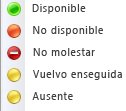
-
En la Tarjeta de contacto, haga clic en Responder con un mensaje instantáneo o Enviar correo. Se abrirá la Ventana de conversación, donde podrá iniciar una conversación telefónica, enviar un mensaje, etc.
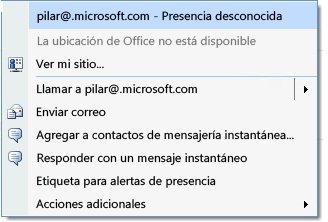
-
En la Ventana de conversación, haga clic en el área de entrada de mensajes y presione CTRL+V para pegar la dirección URL del área de trabajo de colaboración.
-
Presione Entrar para enviar el Mensaje instantáneo.
Nota: También puede dar la dirección URL del área de trabajo de colaboración a compañeros que necesitan tener acceso al área de trabajo, pero no se agregará a los contactos de mensajería instantánea en el área de trabajo de colaboración
Agregar un documento a un área de trabajo de colaboración
Es posible almacenar documentos y realizar contribuciones en los mismos desde un área de trabajo de colaboración. Los documentos que se cargan a un área de trabajo de colaboración se almacenan en el sistema SAP. El usuario y sus compañeros pueden obtener acceso a los documentos cargados de forma independiente o en colaboración.
Para agregar un documento a un área de trabajo de colaboración:
-
En el explorador, vaya al sitio de Duet que contiene el área de trabajo de colaboración.
-
En el área de trabajo de colaboración, en Documentos relacionados, haga clic en Cargar documento. Se abrirá la ventana Cargar documentos de la cuenta: Cargar documento.
-
En la ventana Cargar documentos de la cuenta: Cargar documento, haga clic en Examinar y desplácese hasta la ubicación del documento.
-
Seleccione el documento que desea cargar y haga clic en Abrir. A continuación, haga clic en Aceptar. Se abrirá la ventana Cargar documentos de la cuenta.
-
En la ventana Cargar documentos de cuenta, escriba Descripción, tipo y Categoría de almacenamiento para el documento.
Nota: Puede usar los botones de


-
Haga clic en Guardar.
Ver un informe desde el área de trabajo de colaboración
La sección Informes del área de trabajo de colaboración incluye una lista de informes relacionados con el tema del producto o cliente del área de trabajo.
Para ver un informe desde el área de trabajo de colaboración:
-
En el explorador, vaya al sitio que contiene el área de trabajo de colaboración.
-
En el área de trabajo de colaboración, en la sección Informes, haga clic en el nombre del informe que desea abrir.
Buscar recursos útiles en SharePoint 2010
Use la lista de vínculos a continuación para obtener acceso a información adicional sobre las características de SharePoint 2010 que puede usar para colaborar en Duet Enterprise.
Acerca de los paneles de discusión
Guía básica: Conceder permisos para un sitio
Crear y enviar un mensaje instantáneo







